Первые шаги вместе с Windows XP
Шифрование файлов и каталогов
Поскольку шифрование и дешифрование выполняется автоматически, пользователь может работать с файлом так же, как и до установки его криптозащиты. Например, можно так же открыть текстовый процессор Word, загрузить документ и отредактировать его, как и прежде. Все остальные пользователи, которые попытаются получить доступ к зашифрованному файлу, получат сообщение об ошибке доступа, поскольку они не владеют необходимым личным ключом, позволяющим им расшифровать файл.
Следует отметить, что пользователи (в данном случае администраторы) не должны шифровать файлы, находящиеся в системном каталоге, поскольку они необходимы для загрузки системы, в процессе которой ключи пользователя недоступны. Это сделает невозможным дешифрование загрузочных файлов, и система потеряет работоспособность. Проводник предотвращает возможность возникновения такой ситуации, не позволяя шифровать файлы с атрибутом системный.
Шифрование информации задается в окне свойств файла или папки:
| 1. | Укажите файл или папку, которую требуется зашифровать, нажмите правую кнопку мыши и выберите в контекстном меню команду Свойства (Properties). |
| 2. | В появившемся окне свойств на вкладке Общие (General) нажмите кнопку Другие (Advanced). Появится окно диалога Дополнительные атрибуты (Advanced Attributes) (рис. 26.4). |
| 3. | В группе Атрибуты сжатия и шифрования (Compress or Encrypt attributes) установите флажок Шифровать содержимое для зашиты данных (Encrypt contents to secure data) и нажмите кнопку ОК. |
| 4. | Нажмите кнопку ОК в окне свойств зашифровываемого файла или папки. В появившемся окне диалога укажите режим шифрования. |
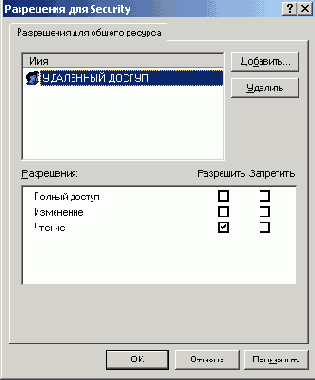 |
|
Рис 26.4. Окно диалога Дополнительные атрибуты Advanced Attributes)
|
При шифровании папки можно указать следующие режимы применения нового атрибута:
|
|
Только к этой панке (Apply changes to this folder) |
|
|
К этой папке и всем вложенным папкам и файлам (Apply changes to this folder, subfolders and files) |